win10输入法设置还原怎么操作 win10输入法设置如何重置
更新时间:2021-05-31 16:22:39作者:xinxin
由于专业版win10系统中自带的微软输入法功能较少,因此有些用户也会选择安装其它输入法来使用,同时也会对系统中的输入法进行设置,达到自己满意的效果,不过经常对输入法进行设置也容易出现一些问题,那么win10输入法设置如何重置呢?接下来小编就来教大家win10输入法设置还原操作方法。
具体方法:
1、首先打开电脑,点击打开电脑设置中的“时间和语言”。
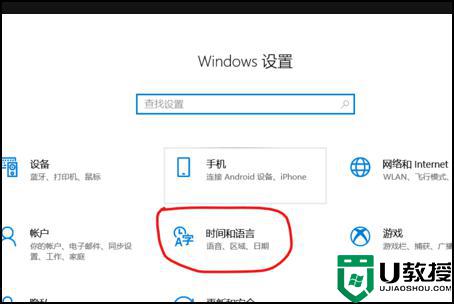
2、然后在弹出来的窗口中点击打开语言中的“拼写、键入和键盘设置”。
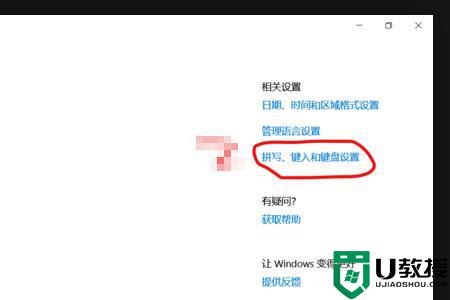
3、然后在弹出来的窗口中点击打开“高级键盘设置”。
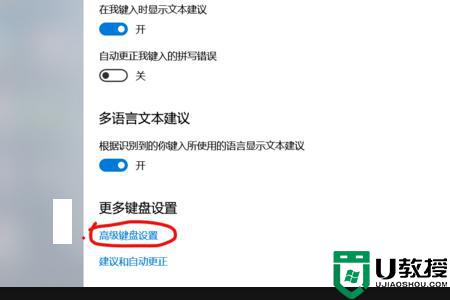
4、然后在弹出来的窗口中点击打开“使用桌面语言栏”即可。
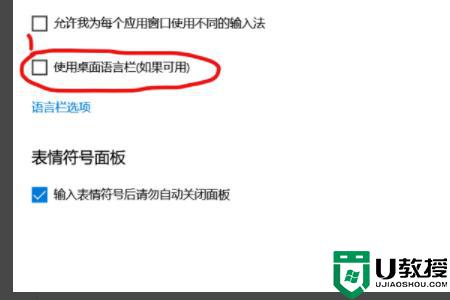
以上就是关于win10输入法设置还原操作方法了,有需要的用户就可以根据小编的步骤进行操作了,希望能够对大家有所帮助。
win10输入法设置还原怎么操作 win10输入法设置如何重置相关教程
- Win10系统怎么设置输入法 Win10系统设置输入法操作方法 系统之家
- win10输入法设置在哪里设置 如何设置win10输入法
- win10设置输入法默认是英文方法 win10如何设置输入法默认英文
- win10搜狗输入法怎么调出设置 w10搜狗输入法如何设置
- win10系统输入法如何设置 分享设置win10输入法的教程
- w10怎么修改输入法设置 win10如何修改输入法设置
- win10更改默认输入法怎么设置 win10输入法默认设置方法
- win10输入法语音输入如何操作 win10输入法语音输入步骤
- win10系统怎样设置输入法 win10系统设置输入法的详细步骤
- win10系统怎样设置输入法 手把手教你设置win10输入法
- Win11如何替换dll文件 Win11替换dll文件的方法 系统之家
- Win10系统播放器无法正常运行怎么办 系统之家
- 李斌 蔚来手机进展顺利 一年内要换手机的用户可以等等 系统之家
- 数据显示特斯拉Cybertruck电动皮卡已预订超过160万辆 系统之家
- 小米智能生态新品预热 包括小米首款高性能桌面生产力产品 系统之家
- 微软建议索尼让第一方游戏首发加入 PS Plus 订阅库 从而与 XGP 竞争 系统之家
热门推荐
win10系统教程推荐
- 1 window10投屏步骤 windows10电脑如何投屏
- 2 Win10声音调节不了为什么 Win10无法调节声音的解决方案
- 3 怎样取消win10电脑开机密码 win10取消开机密码的方法步骤
- 4 win10关闭通知弹窗设置方法 win10怎么关闭弹窗通知
- 5 重装win10系统usb失灵怎么办 win10系统重装后usb失灵修复方法
- 6 win10免驱无线网卡无法识别怎么办 win10无法识别无线网卡免驱版处理方法
- 7 修复win10系统蓝屏提示system service exception错误方法
- 8 win10未分配磁盘合并设置方法 win10怎么把两个未分配磁盘合并
- 9 如何提高cf的fps值win10 win10 cf的fps低怎么办
- 10 win10锁屏不显示时间怎么办 win10锁屏没有显示时间处理方法

